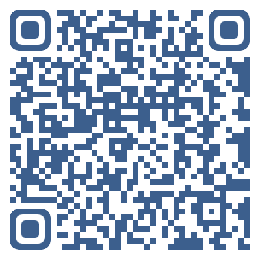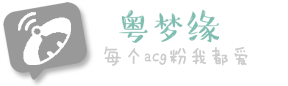日志
视频剪辑小工具Smart Cutter
|
--转自技术宅
概述
smart cutter是一款精准视频剪辑器,专用于处理高清视频编码的视频,它支持的视频编码包括dv&dvb、mpeg2、avchd、h.264、dvd等,而容器格式则支持m2ts、mts、ts、vob、mpeg、trp。
smart cutter使用无损剪辑方式,即不重新编码,但在实际处理中,对于剪切片段,起始和终止的很小一小部分仍然会重新编码,不过中间的大部分视频片段是无损的了。
官方声称本软件为目前唯一可以对 h.264 视频进行无损剪接的工具。
本汉化是目前的最新版本。
关键词: 无损 精准 急速 小巧 绿色
使用方法
先上个图
这是软件的主界面
smartcutter界面总体可分为四大部分:
1、左上方是视频文件信息,如果你的工作文件夹内不止一个视频文件,点击“向前”、“向后”按钮可以切换视频文件
2、右上方是批量处理时的任务列表,如果你想一次性剪辑多个视频文件,可在设置好剪辑片断后,点击“加入剪接”按钮将其加入到任务列表,然后可以继续设置其它视频的剪辑片断并将之加入列表,直至所以视频都设置好后再点击“开始转换”进行批量剪切。这里的“连接”按钮可以将任务列表中的视频合并成一个视频文件。
3、中间部分是预览及时间轴,可快速或逐帧拖动按钮找到剪辑位置。
4、下方是剪辑点设置区域。用于设置剪辑开始、结束位置。
用smartcutter剪辑视频
接下来,我们来剪辑一段高清视频。
第一步:点击下方区域的“打开”按钮,打开需要剪辑的视频文件
第二步:拖动时间轴上的按钮进行快速定位,或拖动预览窗口下的按钮进行精确定位。
第三步:找到需要剪切的片断的起始画面后,点击“设置入点”按钮,设置剪切的起始点,然后拖动时间轴再找到需要剪切的片断的结束画面,点击“设置出点”按钮设置剪切的结束点。这样就完成了一个片断的剪切设置工作。
注意:
1、查找剪切画面,除了可以用第二步所述拖动时间轴的方法外,还可以利用上图所示的“快速移动、逐帧移动”按钮来控制视频播放,以便找到剪切位置。
2、如果想在同一个视频文件中剪切多个片断,可重复第二步与第三步进行多次设置。
3、如果设置的剪切片断有问题,可点击“删除”按钮删除当前片断,或点击“清除”按钮删除所有设置好的片断
第四步:设置好片断后,点击红色的 “●” 录像按钮,输出剪辑后的视频,完成此次视频剪辑任务。或者点击右上方的“加入剪接”按钮,将这个剪辑设置加入任务列表,然后再打开下一个需要处理的视频文件,重复前面三步,直接设置好所有的视频文件剪切片断后,点击“开始转换”按钮批量输出剪辑后的视频。
第五步:输出后,点击右上方区域中的“退出”按钮,关闭smartcutter